利用PS曲线、插件、内置滤镜制作油画效
2022-12-26 17:49:35
来源/作者: /
己有:19人学习过
接着再次进入滤镜库,选择“纹理-纹理化”。

右边菜单内置纹理素材不是我们要的效果,在选项右边菜单内可以自定义图像素材,于是百度“油画笔触”找到需要的笔触图片素材,在PS中打开另存为psd格式(因为自定义纹理素材只支持psd格式)。
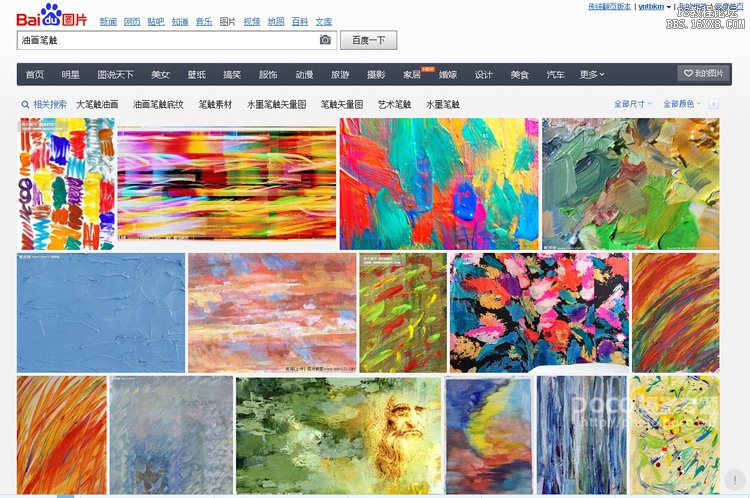
找到我们要的素材并另存为psd格式后,再到自定义菜单内,找到需要的psd素材并载入,适当调节参数,并根据需要选择光线照射下纹理的效果。
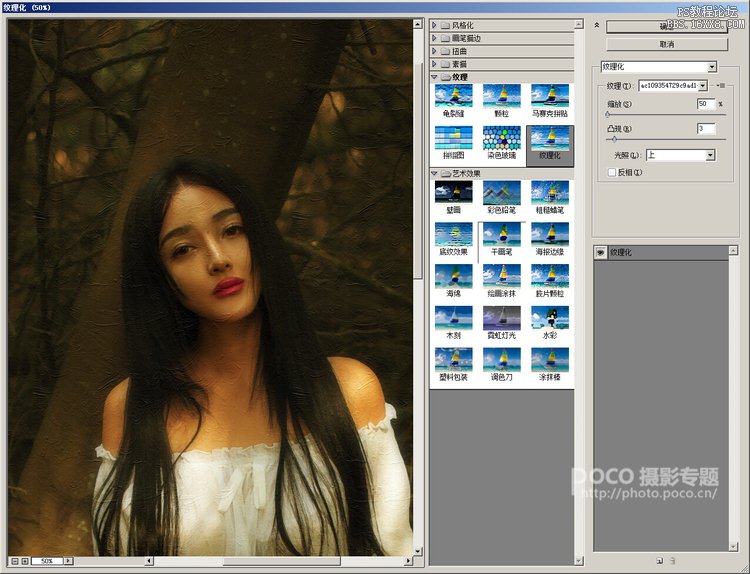
完成后效果如图:

需要注意的是,PS内置滤镜库中的干笔画效果在图像缩小后效果比较好,太大的图调整后再缩小就不太明显,所以可以根据需要适当调整。同样的其他图效果如下:

这里要说明一下,并不是所有的画面都适合此方法,这里只针对类似环境解析。
不太会写教程,后期功底也比较差,希望多多谅解。
上一篇:ps CS6设计3D字教程
下一篇:ps cs6制作折纸效果教程




























